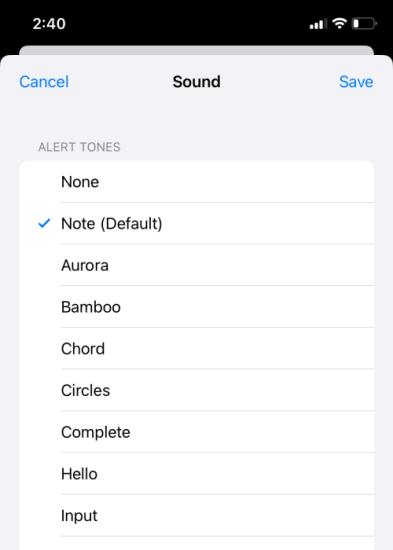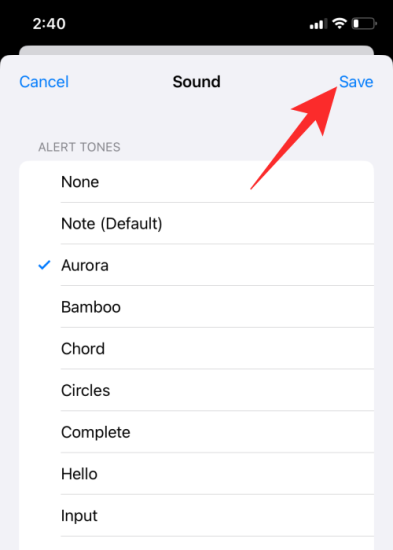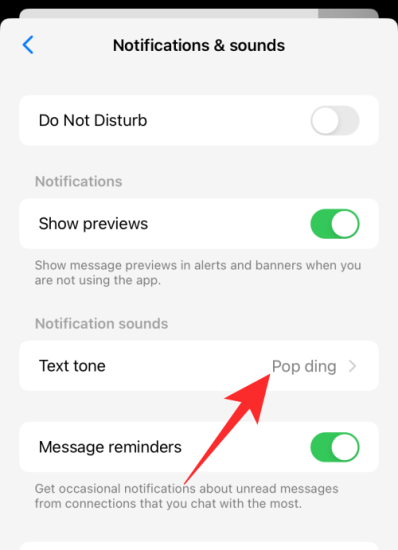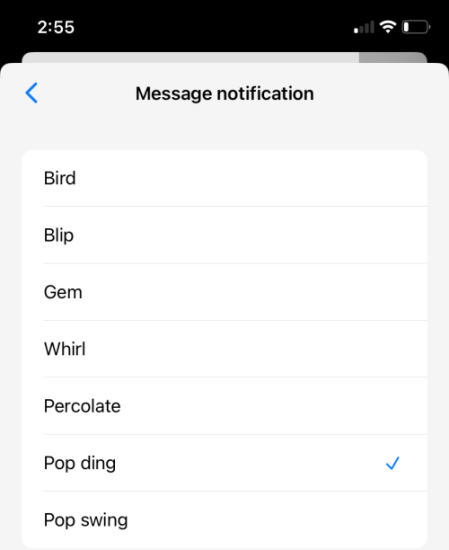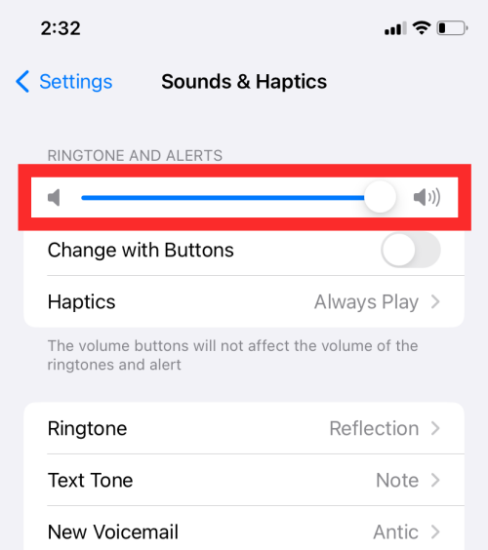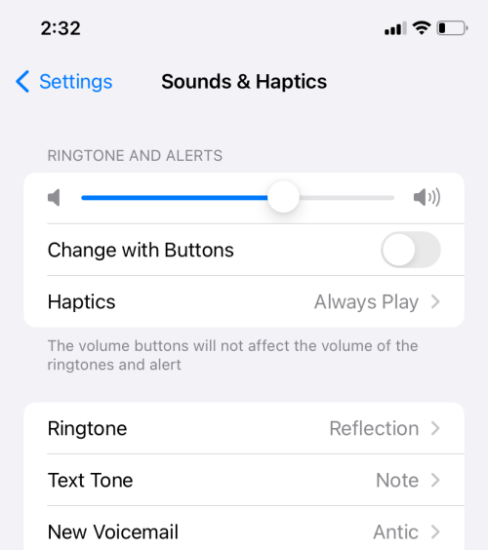你有没有想过让你的iphone通知听起来像你喜欢的那样?好吧,现在你可以了!您可以为文本、日历提醒和语音邮件选择自己喜欢的声音。但请记住,虽然您可以为某些 apple 应用程序(如 facetime 和 mail)执行此操作,但大多数其他应用程序只是坚持使用常规的 iphone 声音。因此,您可能无法为所有应用程序选择自己喜欢的曲调。但是,嘿,您仍然可以决定是要收听这些应用程序通知还是让它们保持沉默。
在iphone上设置自定义通知声音
选项 1:设置自定义通知声音
步骤1:转到设置。
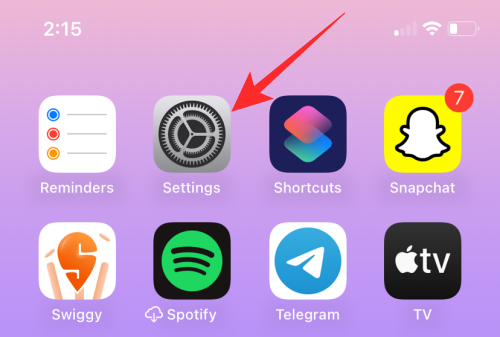
步骤2:点击声音和触觉。
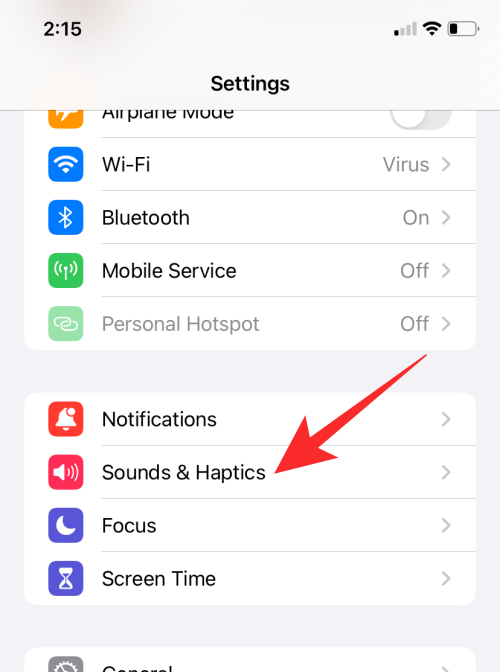
步骤3:从给定的选项中选择要自定义的声音类型,然后点击它。
第 4 步:在“提示音”下选择要设置为通知声音的声音,或者您可以从 tone store 下载您选择的声音。
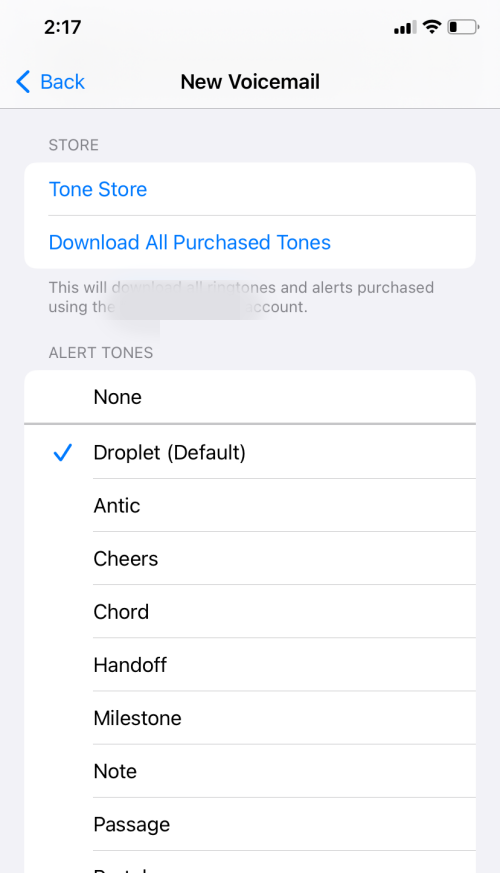
第 5 步:您将在所选声音前面看到蓝色复选标记,以确认该声音已被选中。
使用此方法,您可以为铃声、短信铃声、新语音邮件、新邮件、已发送邮件、日历警报和提醒警报设置自定义通知声音。
选项 2:为 apple 应用程序设置自定义通知声音
步骤1:转到设置。
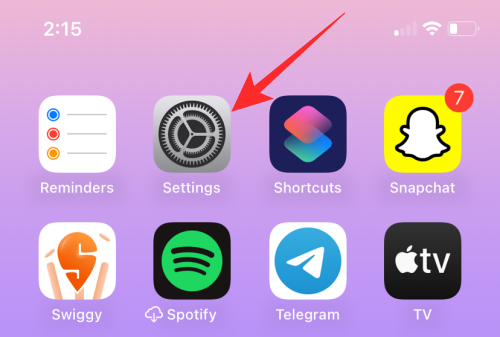
步骤2:点击通知。
步骤3:向下滚动到应用程序列表,然后选择要为其设置通知声音的 apple 应用程序。
第 4 步:点击“警报”下的“声音”。
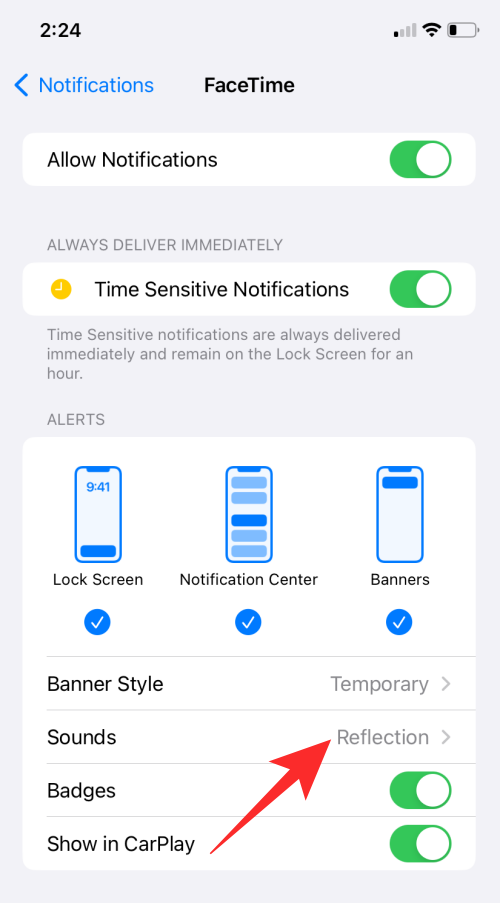
第 5 步:从列表中选择要通知的声音。
如何在 iphone 上更改特定应用程序 ios 17 的通知声音
虽然 apple 不允许您直接更改所有应用程序的通知声音,但 whatsapp、telegram 和 messenger 等一些应用程序有自己的智能方法来让您自定义通知声音。您可以在每个应用程序中访问这些设置,以根据您的喜好自定义通知声音。以下是某些特定应用的步骤:
为 whatsapp 设置自定义通知声音
步骤1:转到 whatsapp。
步骤2:点击设置。
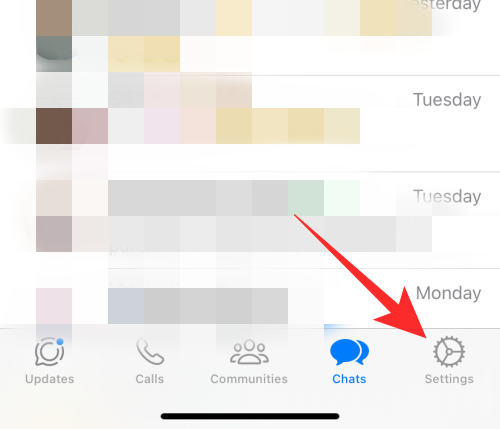
步骤3:点击通知。
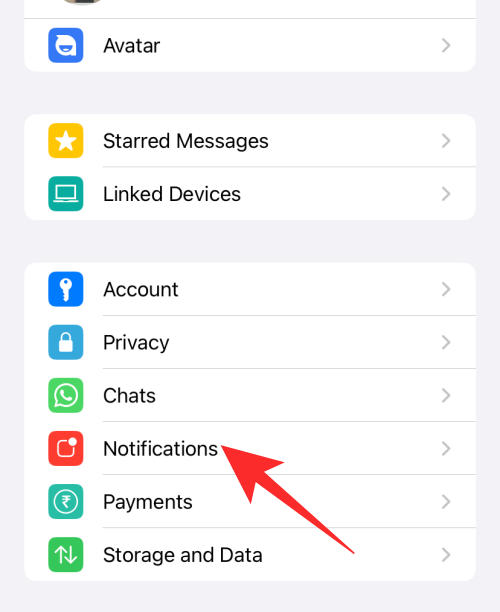
第 4 步:点击声音以获取消息通知或群组通知。
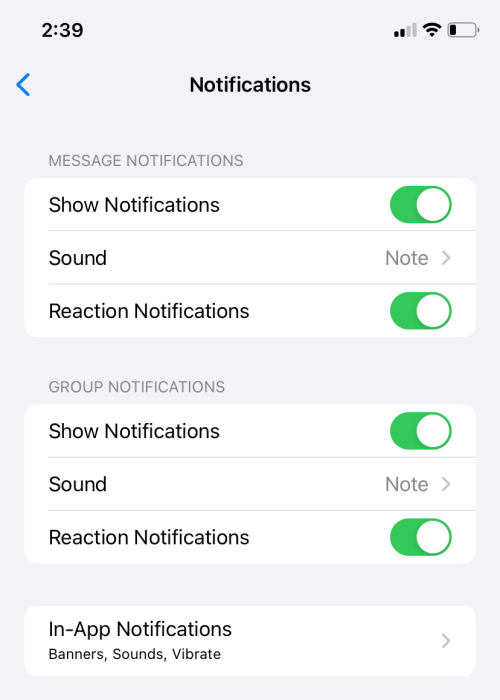
第 5 步:从列表中选择一种声音,然后点击保存。
为电报设置自定义通知声音
步骤1:转到电报。
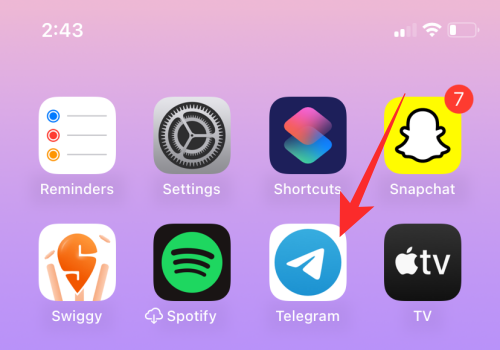
步骤2:点击右下角的设置。
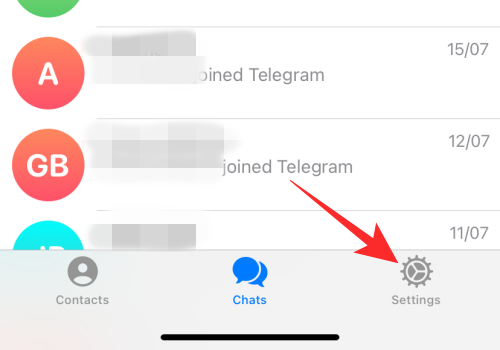
步骤3:点击通知和声音。
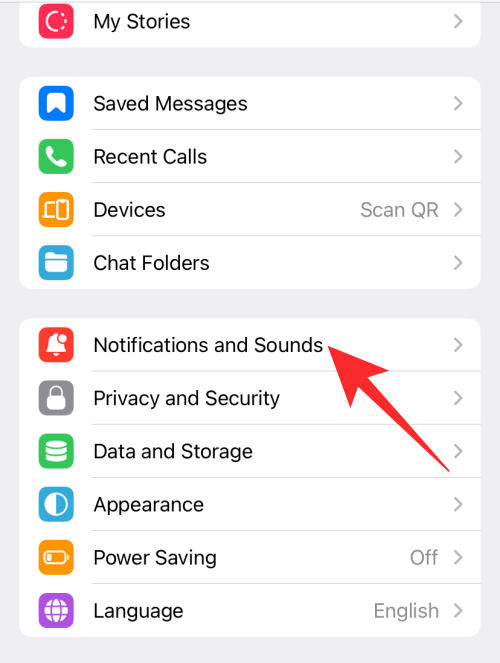
第 4 步:现在,您可以自定义私人聊天、群聊或频道的声音。
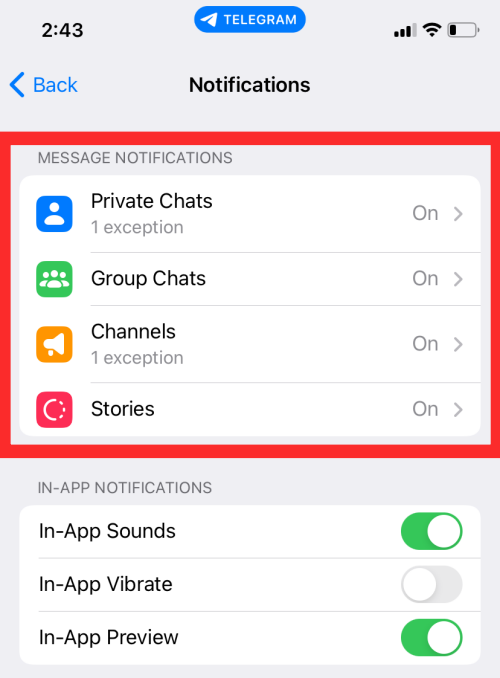
第 5 步:点击声音。
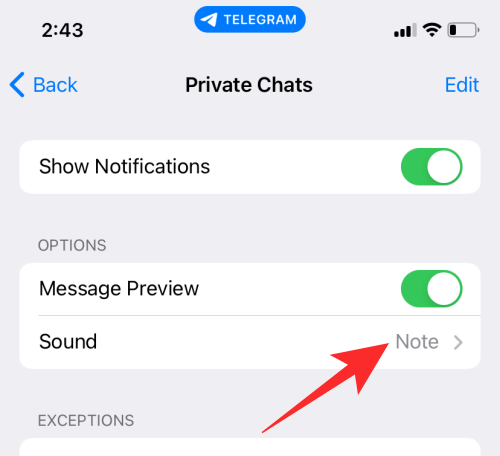
第 6 步:从列表中选择您选择的声音,或者您可以从手机上传任何声音。
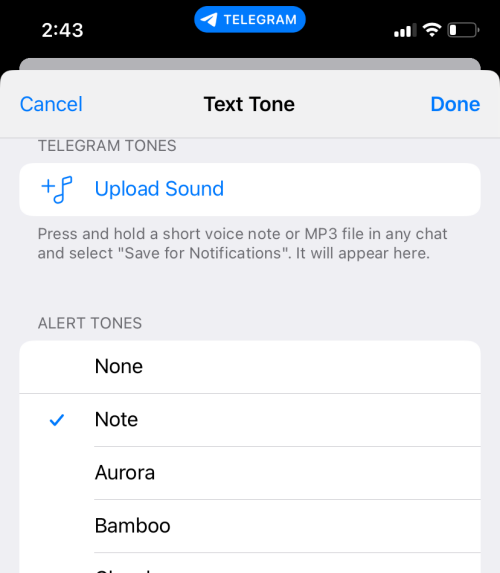
步骤7:点击完成以保存更改。
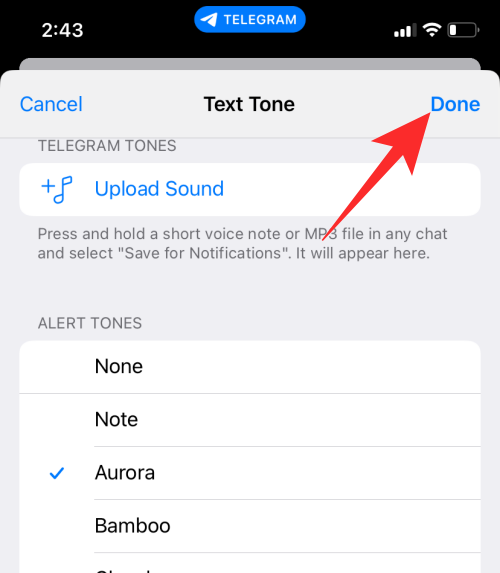
为 messenger 设置自定义通知声音
步骤1:前往 messenger。
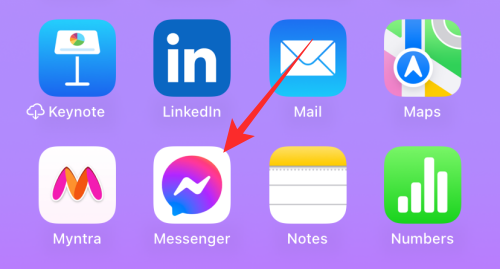
步骤2:点击左上角的三行。
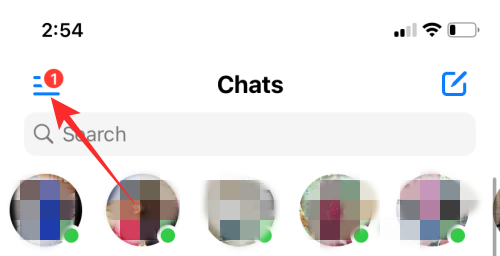
步骤3:点击设置图标。
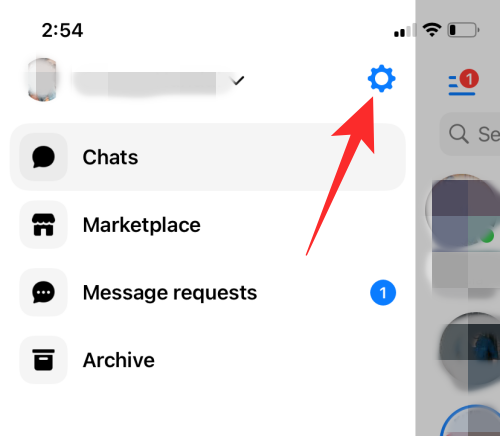
步骤4:点击通知和声音。
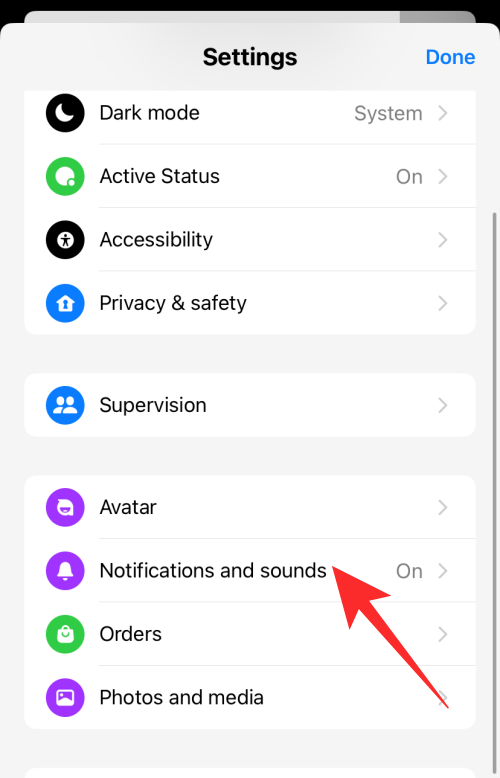
第 5 步:点击“通知声音”下的“文本音”,然后从列表中选择您选择的声音。
但是,此选项可能不适用于每个第三方应用,您可以浏览每个应用中的设置,查看更改通知声音的选项是否可用。
如何禁用第三方应用程序的通知声音?
如果要禁用第三方应用的通知声音,请按照以下步骤操作:
步骤1:转到设置。
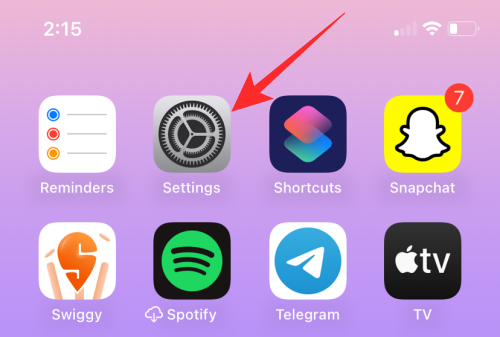
步骤2:点击通知。
步骤3:向下滚动到应用程序列表,然后选择要禁用通知声音的任何特定第三方应用程序。
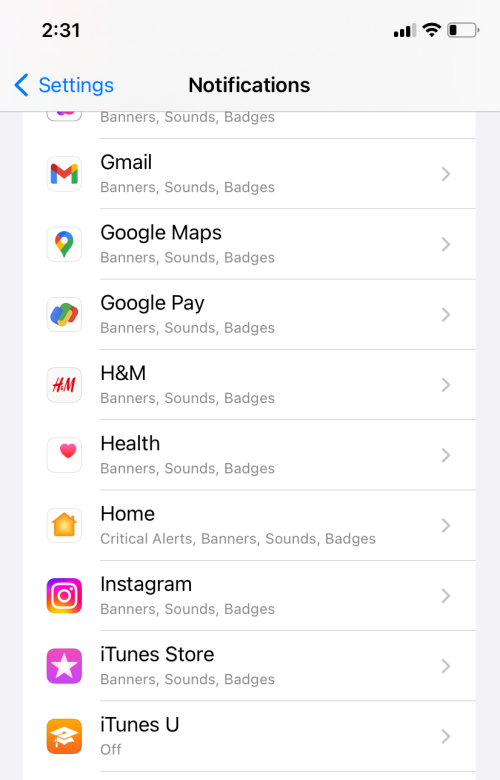
第 4 步:如果为应用启用了声音通知,您会发现声音的切换开关。
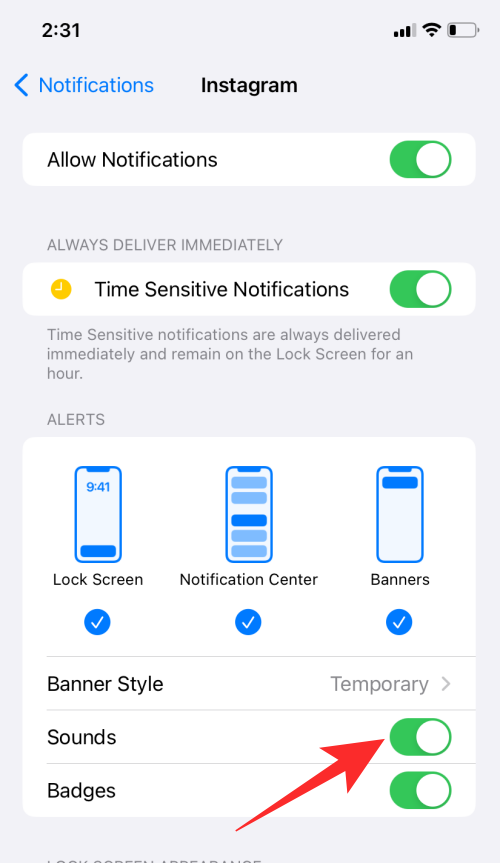
第 5 步:关闭声音按钮以禁用通知。
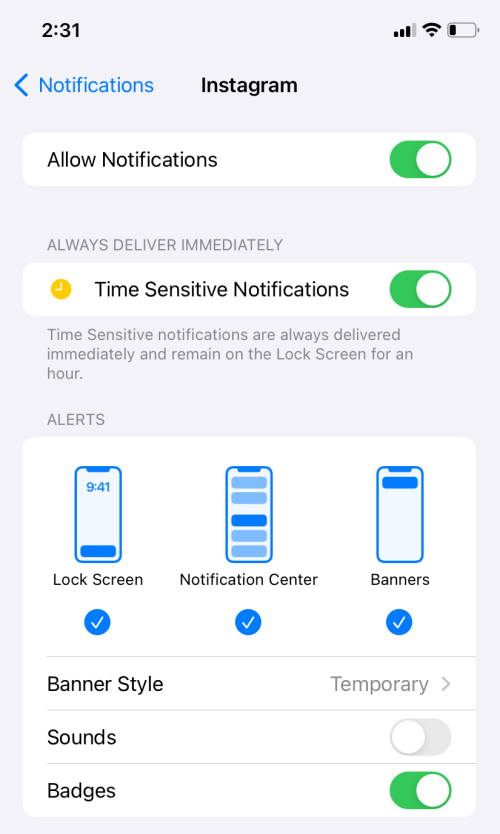
如何在iphone上调整通知音量
要调整通知声音的音量,请按照以下步骤操作:
步骤1:转到设置。
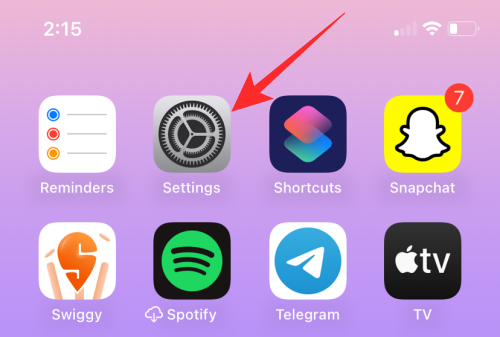
步骤2:点击声音和触觉。
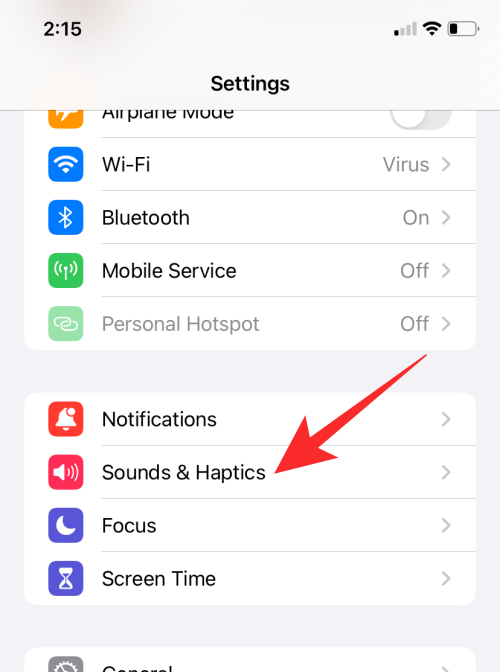
步骤3:拖动“铃声和警报音量”下的滑块以调整通知声音的音量。当您拖动滑块以指示音量时,将播放默认铃声。
注意:将 iphone 置于静音模式将使所有通知静音,直到静音模式关闭。
未经允许不得转载:尊龙游戏旗舰厅官网 » 如何在 iphone 上更改特定应用程序 ios 17 的通知声音